數據有效性怎麼設置 excel數據有效性的設置方法
你在使用Excel時是否有過這些煩惱,身份證號本來18位,不小心輸入的少瞭一位或者有時候明明已經告訴過同事應該輸入哪些產品類型,可是他還是輸入瞭其他的,其實在excel中我們可以利用數據有效性來解決這些情況,關於數據有效性怎麼設置可以來看看下面給大傢整理的具體方法哦。

工具/原料
系統版本:windows10系統
品牌型號:戴爾筆記本電腦
數據有效性怎麼設置
1、打開Excel表格,選中需要設置數據有效性的單元格,切換到【數據】。
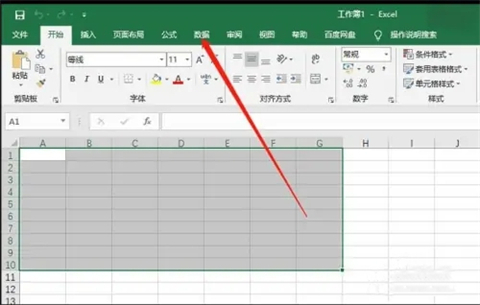
2、接著在數據中選擇【數據驗證 – 數據驗證】功能。
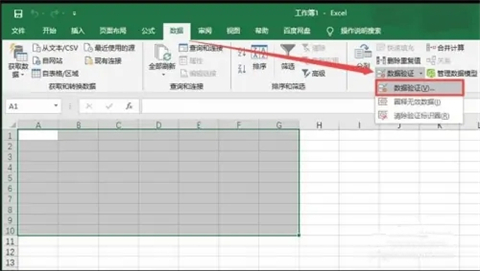
3、然後在數據驗證的【設置】窗口中,選擇需要設置的數據有效性類型 ,以數字為例,選擇【整數】,然後選擇類型,是介於兩個數值之間的數據,還是大於、小於或者等於。
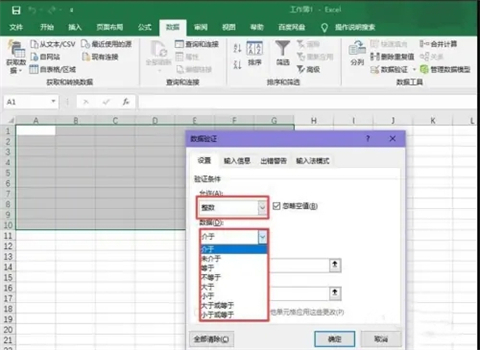
4、輸入最大值或者最小值,切換到【出錯警告】。
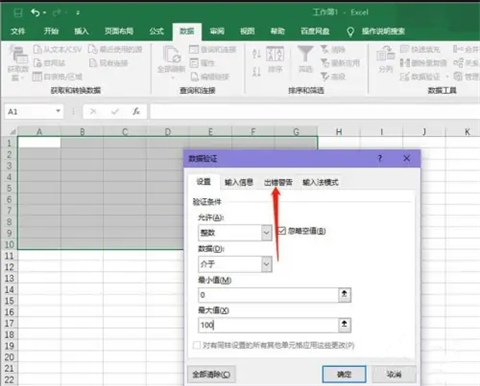
5、勾選【輸入無效數據時顯示出錯警告】,設置警告的樣式、標題、錯誤信息,方便我們之後錄入數據知道錯位原因。

6、點擊【確定】後,在設置瞭數據有效性的單元格內,輸入不在有效性范圍內的數字,就會出現我們設置的出錯警告。
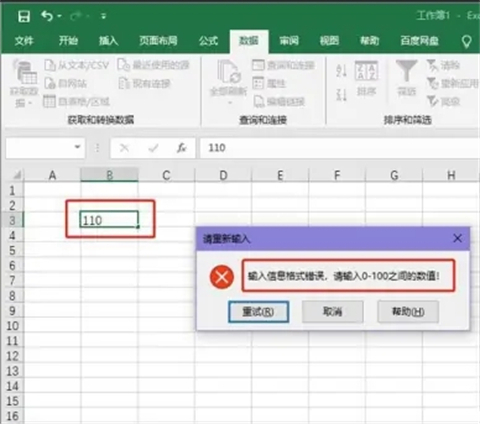
總結:
1、打開Excel表格,選中需要設置數據有效性的單元格,切換到【數據】。
2、接著在數據中選擇【數據驗證 – 數據驗證】功能。
3、然後在數據驗證的【設置】窗口中,選擇需要設置的數據有效性類型 ,以數字為例,選擇【整數】,然後選擇類型,是介於兩個數值之間的數據,還是大於、小於或者等於。
4、輸入最大值或者最小值,切換到【出錯警告】。
5、勾選【輸入無效數據時顯示出錯警告】,設置警告的樣式、標題、錯誤信息,方便我們之後錄入數據知道錯位原因。
6、點擊【確定】後,在設置瞭數據有效性的單元格內,輸入不在有效性范圍內的數字,就會出現我們設置的出錯警告。
以上的全部內容就是系統城給大傢提供的數據有效性怎麼設置的具體操作方法介紹啦~希望對大傢有幫助,還有更多相關內容敬請關註本站,感謝您的閱讀!
推薦閱讀:
- csv是什麼格式文件 csv和excel的區別
- excel底紋怎麼設置 excel底紋顏色設置教程
- excel換行按什麼鍵 excel表格怎麼換行
- 表格換行按哪兩個鍵 表格換行快捷鍵ctrl+什麼
- 電腦新建沒有excel怎麼添加 桌面右鍵無法新建excel怎麼辦